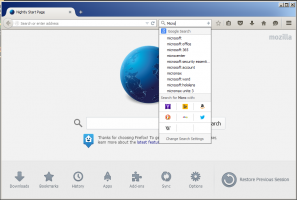Come disinstallare Windows 10 versione 1803
Come forse già saprai, Windows 10 versione 1803, il prossimo aggiornamento delle funzionalità, si chiama Aggiornamento dei creatori di primavera. Il numero di build finale è 17133. Se hai installato Windows 10 Spring Creators Update ma non sei soddisfatto di questo aggiornamento, ecco come disinstallarlo.
Le tue app potrebbero avere problemi di compatibilità con questo aggiornamento o anche i tuoi driver hardware potrebbero darti problemi. O potrebbero non piacerti alcuni dei modifiche apportate in questo grande aggiornamento. In ogni caso, è importante sapere che hai la possibilità di disinstallarlo.
È possibile disinstallare Windows 10 Spring Creators Update solo se non l'hai fatto cancellato la cartella Windows.old. Se lo hai già eliminato, l'unica opzione disponibile per te sarà eseguire un'installazione pulita del sistema operativo precedente. Dai un'occhiata ai seguenti articoli:
- Elimina automaticamente la cartella Windows.old in Windows 10
- Elimina la cartella Windows.old in Windows 10
Prima di continuare, assicurati di aver installato tutti gli aggiornamenti cumulativi per Windows 10 versione 1803. Con gli aggiornamenti recenti, Microsoft potrebbe risolvere i potenziali problemi riscontrati durante la disinstallazione.
Per disinstallare Windows 10 Creators Update, Fare quanto segue.
- Aprire Impostazioni.
- Vai su Aggiornamento e sicurezza - Ripristino.
- A destra, scorri fino al pulsante "Inizia" sotto Torna alla versione precedente di Windows 10.
- Dopo un paio di secondi, ti verrà chiesto di inserire il motivo per cui stai rimuovendo la liberatoria. Puoi selezionare uno dei seguenti motivi:
- Le mie app o i miei dispositivi non funzionano su questa build
- Le build precedenti sembravano più facili da usare
- Le build precedenti sembravano più veloci
- Le build precedenti sembravano più affidabili
- Per un altro motivo - Successivamente, ti verrà chiesto di controllare gli ultimi aggiornamenti e vedere se il tuo problema può essere risolto.
- Successivamente, Windows 10 ti ricorderà che è necessario conoscere la password dell'account utente nel sistema operativo precedentemente installato.
- L'ultimo prompt dice "Grazie per aver provato questa build". Lì è necessario fare clic sul pulsante denominato "Torna alla build precedente". Windows 10 disinstallerà Fall Creators Update e tornerà alla versione precedente di Windows.
Se decidi di rimanere con Windows 10 Spring Creators Update, ecco una serie di risorse che potrebbero interessarti. Vedere i seguenti articoli:
- Novità di Windows 10 Spring Creators Update
- Disabilita Fluent Design (nuovi effetti visivi) in Windows 10
- Chiavi generiche per installare Windows 10 Spring Creators Update
- Disabilita gli annunci in Windows 10
- Disabilita SmartScreen in Windows 10
- Disattiva Windows Defender
- Disabilita l'icona della barra delle applicazioni di Windows Defender Security Center
- Ritarda l'aggiornamento a Windows 10 Spring Creators Update
Se ritieni che Windows 10 Fall Creators Update sia adatto alle tue attività e non desideri eseguire il rollback al sistema operativo precedente, puoi tranquillamente ripulire l'unità disco e recuperare fino a 40 gigabyte sull'unità di sistema rimuovendo i file ridondanti della precedente versione di Windows. Una volta eseguita la pulizia, la procedura di rollback non sarà più possibile.